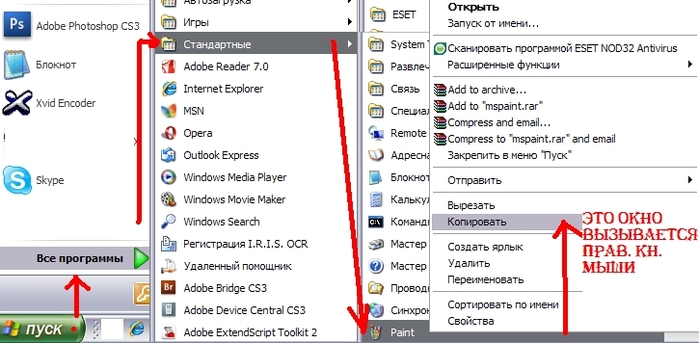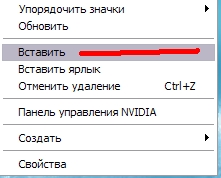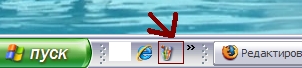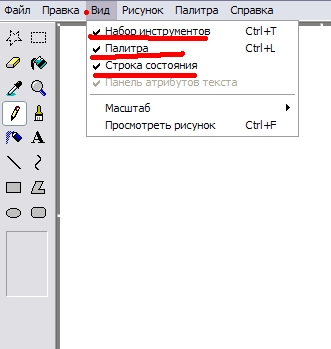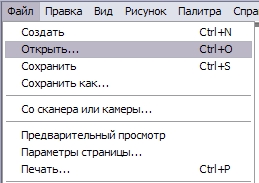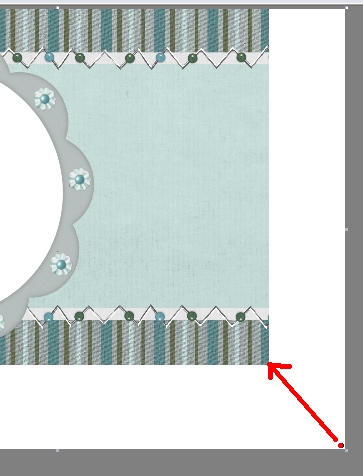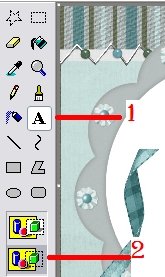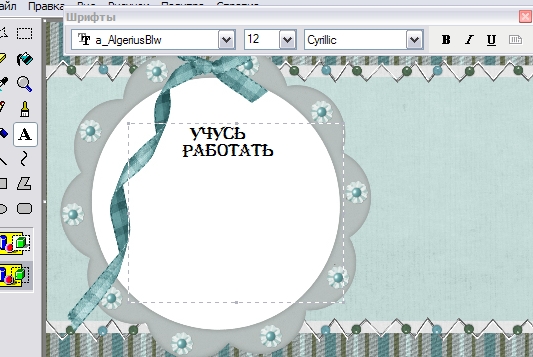-Рубрики
- Тайское вязание (396)
- Вязание крючком (299)
- Вязание спицами (97)
- Тапочки, носки (137)
- Журналы по вязанию (101)
- Ваше хобби (27)
- Популярный журнал по вязанию (23)
- Азбука вязания (18)
- Подборка, разные (10)
- Вяжем крючком (8)
- Burda Special (4)
- Верена (4)
- Ксюша (2)
- Маленькая Диана, Диана (2)
- Вязание для вас (1)
- Felice (1)
- Модно и просто (1)
- Реглан, кокетки, отделки, уроки. (60)
- Гороскоп (42)
- Анимация (4)
- Камни (3)
- Вязание для собачек (2)
- Рубрики (1)
- Архитектура,музеи (52)
- Видео, приколы. (13)
- Все для дома (328)
- Красивые мелочи. Вышивка (181)
- Коврики (46)
- Прихватки (46)
- Плед (37)
- Цветы из капрона, бумаги,глины. (12)
- Все познавательное (37)
- Разное (30)
- Вязание крючком (3433)
- Салфетки (452)
- Узоры (145)
- Дуплет (125)
- Обвязка (83)
- Купальники (71)
- Варежки, шарф, снуд (14)
- Жакеты,пуловеры (560)
- Журнал Мод (48)
- Платья (734)
- Ссылки вязания (9)
- Сумки (52)
- Топ,блуза (655)
- Шали, воротники (210)
- Шапки, береты (148)
- Юбки (126)
- Вязание для детей (1611)
- Пуловер, жакет (428)
- Платье (366)
- Журналы (298)
- Комплект, юбки (143)
- Шапки,шляпы (128)
- Игрушки (109)
- Топы,майки (60)
- Пинетки (49)
- Платье для Барби (13)
- Подборки-ссылки (12)
- Вязание спицами (6408)
- Пуловер, джемпер, топ (3086)
- Жакет, жилет(ж) (964)
- Платье, туника (782)
- Модели от DROPS (406)
- Пальто(ж) (167)
- Узоры (108)
- Пончо спицами (107)
- Юбки (44)
- Пуловер (25)
- Костюм ж. (24)
- Условные обозначения (7)
- Пуловеры мужские (329)
- Шали спицами (68)
- Шапки, снуды, варежки, шарфы, манишки (286)
- Жаккард, модели (254)
- Ирландское кружево (95)
- История (18)
- КИНО (1)
- Кулинария (758)
- Блины, сырники, кексы,пироги (213)
- Салат (117)
- Вторые блюда (86)
- Котлеты (72)
- Мясо (59)
- Рыба (53)
- Баклажаны (47)
- Первые блюда (40)
- Соление, капуста (32)
- Кулинарное ассорти (22)
- Десерт (11)
- Советы, этикет (4)
- Медицина и здоровье (466)
- Гимнастика, массаж (127)
- Мотивы крючком (40)
- Музыка (18)
- Плейлист (2)
- Позитив (18)
- Полезные советы (50)
- Психология (94)
- Стихи, поэзия (8)
- Уроки на Лиру (479)
- Простые рамочки (119)
- Фон дневника (68)
- Картинки для комментов (36)
- Символ года (33)
- Все для новичков (28)
- Делаем фоны (19)
- Флеш-плеер (17)
- Вставить картинку в текст (17)
- Фотошоп (16)
- КНОПКИ-ПЕРЕХОДЫ (16)
- Уроки-ссылки (16)
- Генератор цвета (13)
- Мои рамочки (8)
- Как копировать код картинки (7)
- Комбинация на клавиатуре (7)
- О схемах (5)
- Как добавить сообщение (5)
- Картинка в эпиграф (5)
- Коды (4)
- Делаем ссылки (4)
- Схема (4)
- Снимок с экрана (4)
- Слайд-шоу (3)
- Уроки по Мозиле (3)
- Установка паролей (3)
- Пропадают посты (3)
- Как разместить видео на Лиру? (3)
- Текст в генераторе (2)
- Перегенерация (2)
- Поиск схем по картинке (2)
- Пост бродилка (2)
- Профилактика компьютера (2)
- Найти запись (1)
- Создать рубрику (1)
- Цветоводство (130)
- Уход, полезные советы (29)
- Журналы (16)
- Розы (9)
- Пионы (8)
- Лилии (5)
- Туя (4)
- Гортензия (4)
- Георгины (3)
- Креативные клумбы, идеи (3)
- Энциклопедия (3)
- Рябчик (3)
- Сенполия (3)
- Герань (3)
- Спирея (3)
- Форзиция (3)
- Дельфиниум (2)
- Сирень (2)
- Пузыреплодник (2)
- Чубушник (2)
- Орхидея (2)
- Флоксы (2)
- Калина бульденеж (1)
- Ива хакуро нишики (1)
- Безвременник (1)
- Фуксия (1)
- Эхинацея (1)
- Айва японская (1)
- Жимолость (1)
- Дерен белый (1)
- Гелениум (1)
- Астильба (1)
- Ирис (1)
- Ядовитые растения (1)
- Декабрист (1)
- Хоста (1)
- Мирабилис (1)
- Петуния (1)
- Гибискус (1)
- Тюльпаны (1)
- Можжевельник (1)
- Цветы крючком (93)
-Цитатник
Новое Оформление дневника для Лирушников. ...
Популярные журналы по вязанию - (0)Популярный журнал по вязанию Журналы по вязанию Приятных творче...
Искусство круглой кокетки - (0)Искусство круглой кокетки Универсальная техника вязания Автор: Б. Керри ...
Библия аранских узоров - (0)Библия аранских узоров 120 рельефных мотивов с косами, жгутами и шишечками Автор: С. Лосева ...
Вяжи как дизайнер! - (0)Вяжи как дизайнер! Универсальный курс по вязанию современной авторской одежды: конструкции, т...
-Ссылки
-Поиск по дневнику
-Подписка по e-mail
-Друзья
-Постоянные читатели
-Сообщества
-Статистика
Записей: 15343
Комментариев: 4066
Написано: 34198
Как подписать картинку в Пеинте. |
Как подписать картинку в Пеинте(Paint)
ВЫ СПРАШИВАЛИ - Я НАПИСАЛА
если вы не пользуетесь пеинтом... то в трее его у вас может и не быть. как его туда поставить===
идет в ПУСК=ВСЕ ПРОГРАММЫ=СТАНДАРТНЫЕ = Paint
===========
копируем и кликаем прав. кнопкой по пустому месту на мониторе и выбираем
на обоях у вас появился значок с программой
кликаем левой кн. по значку и удерживая его перемещаем в трей слева
и вот где он установился
если вы его не видите.. нажмите на маленьк. стрелочки там же в трее.
===============================
начнем подписывать картинку в Пеинте. нажимаем на иконку программы
открылось окно и дем в ВИД( чтобы проверить как настроена программа)
Поставьте галочки как у меня на скрине = это чтобы при работе в Пеинте вы видели все инструменты
=================
Файл =открыть= ..вам откроет окно в компе.. выбираем папку в которой лежит картинка,которую вы собрались подписывать
=========================
если картинка открылась с одной стороны с белым фоном.. по просто подтяните ее стрелочкой за нижний правый край ВВерх
тяните до тех пор пока этот лишний фон не скроется)))
++++++++++
такое "сжатие" фона работает .. только если вы работаете вот этим инструментом(т.е) он у вас выделен)
=================================
всё . фон мы убрали. осталась нужная нам картинка. начнем ее подписывать.
Жмём на буковку _ А_ и на нижн. иконку
на картинке у нас появился крестик .Им выделяем то место,где хотим сделать надпись. как только вы выделили .. у вас на верху появилось дополнит. окно ..
его НЕ закрываете (!) им вы будете регулировать .. стиль и размер шрифта!!!!
=============================
сделали надпись и пробелом (самая широкая клавиша на клавиатуре) и Enter
выравниваете текст ,так как вам нужно.
=======================
изменить цвет ,размер и сам стиль шрифта можно -- если подвести мышкой к концу слова и нажав лев. кн ..сделать выделение. Слово или весь текст выделился -- внизу есть палитра .. просто нажимая на цвет ,он автоматич. меняется на картинке.
шрифт и размер меняется наверху.
=================================
когда всё готово..,идем в ФАЙЛ =СОХРАНИТЬ КАК... и выбираем путь ,где сохранить картинку в компе.
=========================================
урок написала на свой манер .. как я пользуюсь данной программой.
похожий пост написан у Альмирии -может он вам больше подойдет))))
http://www.liveinternet.ru/users/almiria/post81854907/
Серия сообщений "Как копировать код картинки":
Часть 1 - Код картинки
Часть 2 - Коды для оформления блога
Часть 3 - Как вставить в пост много картинок
Часть 4 - Как копировать код картинки
Часть 5 - Как подписать картинку в Пеинте.
Часть 6 - Как вставить код любого изображения в рамочку (урок)
Часть 7 - Как загрузить флешку с компьютера в дневник
| Комментировать | « Пред. запись — К дневнику — След. запись » | Страницы: [1] [Новые] |